Win7系統中,用戶把鼠標懸停在任務欄中的某個應用程序的圖片上時,就會快速預覽相應的窗口內容。想要將win7任務欄中的預覽窗口放大,隨小編一起去設置注冊表來實現吧!(以win7 32系統為例)
1、按“WIN+R”組合鍵調出“運行”窗口,輸入“Regedit”命令後按回車,打開最新32位win7系統注冊表編輯器;如圖1所示
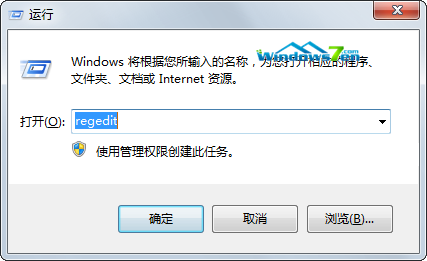
圖1 輸入“Regedit”命令
2、在打開的注冊表編輯器中依次點擊打開 “HKEY_CURRENT_USER\Software\Microsoft\Windows\CurrentVersion\Explorer\Taskband”;如圖2所示
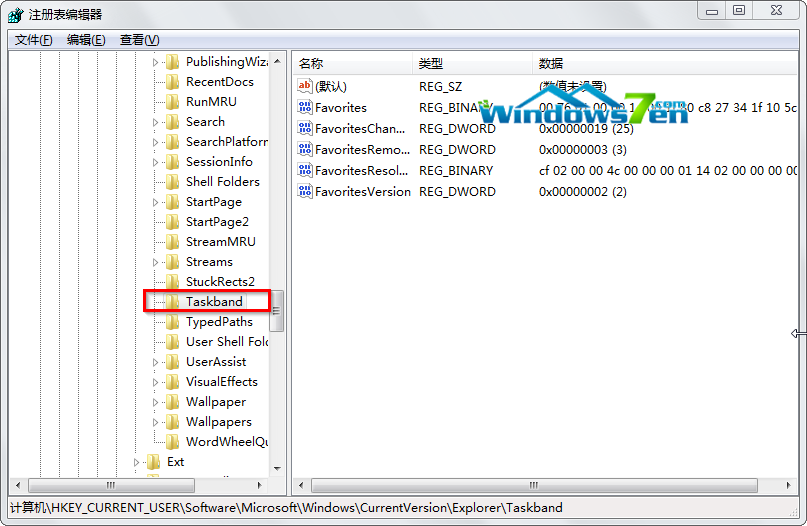
圖2 依次點開注冊表
3、在右側的空白區域,選擇“新建/DWORD(32-位)值”,按照提示新建一個名為“MinThumbSizePx”的DWORD值;如圖3所示
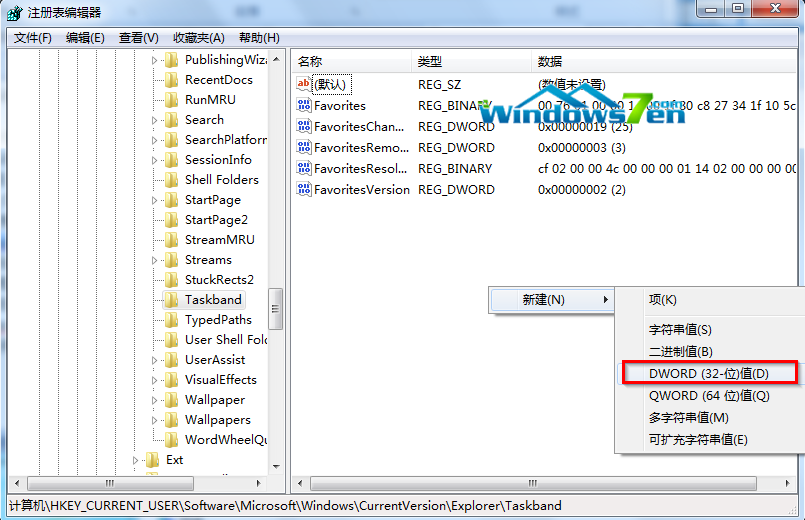
圖3 新建名為“MinThumbSizePx”的值
4、右擊新建的該DWORD值,選擇“修改”以打開“編輯DWORD(32位)值”對話框,勾選該對話框中的“十進制”單選框,在文本框輸入具體數值(建議輸入450),點擊“確定”按鈕保存後退出注冊表;
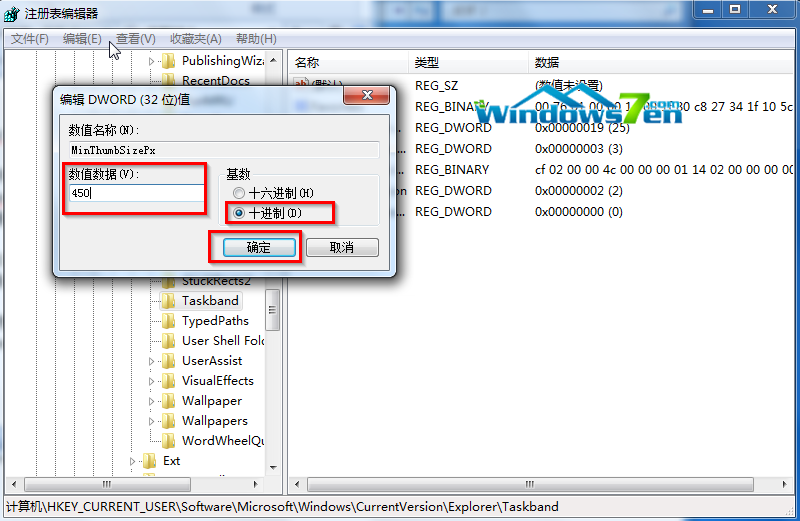
圖2 編輯DWORD(32位)值
5、按“Ctrl+Alt+Del”組合快捷鍵,調出“Windows任務管理器”窗口,然後單擊菜單“文件/新建任務(運行)”命令,按照提示結束並重新加載explorer.exe進程就OK了。